Maison >Tutoriel logiciel >Logiciel de bureau >Un moyen simple d'ajuster la taille des formules dans Word
Un moyen simple d'ajuster la taille des formules dans Word
- WBOYWBOYWBOYWBOYWBOYWBOYWBOYWBOYWBOYWBOYWBOYWBOYWBavant
- 2024-04-26 10:20:051035parcourir
Lors de la modification de documents dans Word, le redimensionnement des formules est un problème courant. L'éditeur PHP Yuzai apporte une solution simple et facile, qui vous montrera, à travers des étapes détaillées, comment ajuster facilement la taille de la formule pour rendre votre document plus beau et plus professionnel. Lisez la suite pour apprendre à maîtriser cette technique et à résoudre facilement vos défis de la taille d'une formule dans Word.
Ouvrez le document dans lequel vous souhaitez modifier la taille de la formule et observez le nombre approximatif de tailles de police que la formule à modifier doit être augmentée ou diminuée :
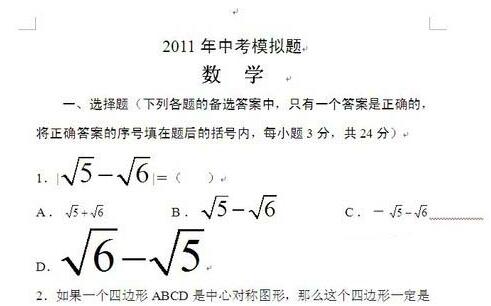
Double-cliquez sur la formule à modifier pour ouvrir le Fenêtre d'édition MathType. Après avoir sélectionné la formule, cliquez sur [Taille, Redéfinir] :
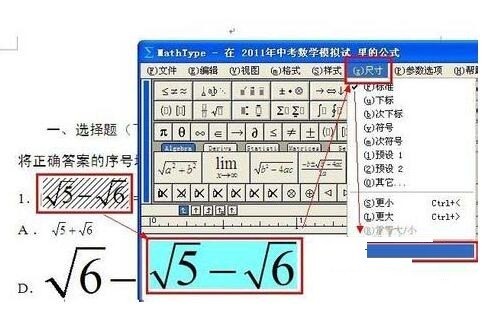
Dans la boîte de dialogue de redéfinition, modifiez le nombre après [Complet], par exemple 15, puis cliquez sur OK :
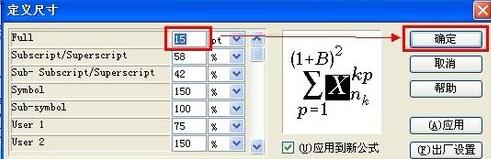
Cliquez sur [ Options des paramètres, options de formule , enregistrer dans le document] :

Après avoir saisi le nom du fichier à enregistrer, cliquez sur Enregistrer. Enregistrez cet article sous NewStyle :
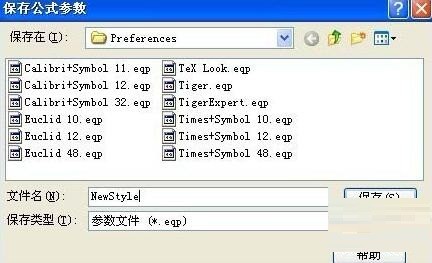
Cliquez sur le X dans le coin supérieur droit de la fenêtre d'édition de formule pour quitter l'état d'édition de formule. Cliquez sur l'onglet [MathType], puis cliquez sur le bouton [Formater les équations] :

Dans la boîte de dialogue [Formater les équations], sélectionnez l'option radio [Fichier de préférence MathType] au milieu, puis sélectionnez l'option [Document entier] dans l'élément [Plage] ci-dessous], cliquez sur le bouton [Parcourir], recherchez le fichier NewStyle.eqp que nous avons enregistré et double-cliquez dessus. Puis enfin cliquez sur Ok :
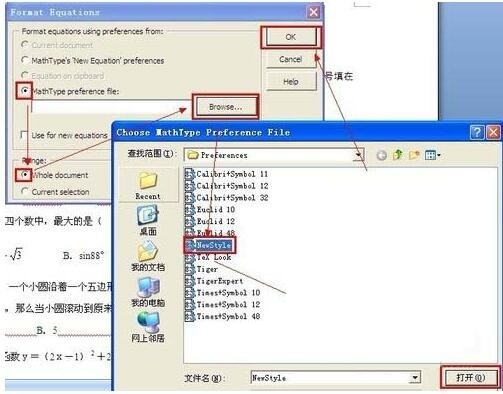
L'interface Word clignote pendant un moment, et la progression s'affiche dans la barre d'état dans le coin inférieur gauche. Enfin, le résultat mis à jour apparaît :
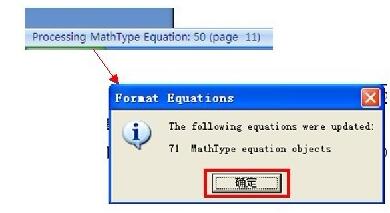
Regardez l'interface du document une fois la mise à jour terminée :
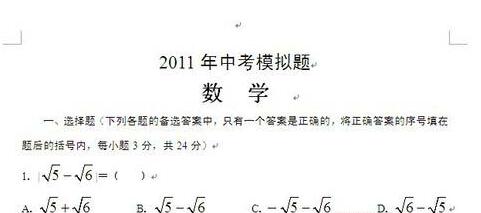
Ce qui précède est le contenu détaillé de. pour plus d'informations, suivez d'autres articles connexes sur le site Web de PHP en chinois!
Articles Liés
Voir plus- Explication détaillée sur la façon d'ouvrir et de lire les fichiers CSV
- Étapes et précautions pour l'ouverture et le traitement des fichiers au format CSV
- Méthodes et conseils pour ouvrir des fichiers CSV : Convient à une variété de logiciels
- Un guide rapide sur la manipulation des fichiers CSV
- Apprenez à ouvrir et à utiliser correctement les fichiers CSV

